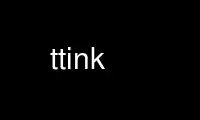
ນີ້ແມ່ນຄໍາສັ່ງ ttink ທີ່ສາມາດດໍາເນີນການໄດ້ໃນ OnWorks ຜູ້ໃຫ້ບໍລິການໂຮດຕິ້ງຟຣີໂດຍໃຊ້ຫນຶ່ງໃນຫຼາຍສະຖານີເຮັດວຽກອອນໄລນ໌ຂອງພວກເຮົາເຊັ່ນ Ubuntu Online, Fedora Online, Windows online emulator ຫຼື MAC OS online emulator
ໂຄງການ:
NAME
ttink - ໂຄງການຄວບຄຸມເຄື່ອງພິມ EPSON ຂອງທ່ານ
ສະຫຼຸບສັງລວມ
ttink [[-d | -- ອຸປະກອນ] device_file] [[-ມ | --ແບບ] model_number] [-r | --reset] [-c |
--ສະອາດ] [-n | --nozzle-check] [-s | --ສະຖານະ] [-a | --align-head] [-e |
--exchange-ink] [-i | --identity] [-v | --version] [-l | --list-ເຄື່ອງພິມ]
ມິງກີ້ [-noAutoDetect]
ລາຍລະອຽດ
ຫນ້າຄູ່ມືນີ້ເອກະສານສັ້ນໆກ່ຽວກັບ ttink ແລະ ມິງກີ້ ຄຳ ສັ່ງ.
ttink ແມ່ນສະບັບເສັ້ນຄໍາສັ່ງຂອງ ມິງກີ້
ຫນ້າຄູ່ມືນີ້ຖືກຂຽນຂື້ນສໍາລັບການແຈກຢາຍ Debian GNU/Linux ເພາະວ່າຕົ້ນສະບັບ
ໂຄງການບໍ່ມີຫນ້າຄູ່ມື.
ມິງກີ້ ເປັນເຄື່ອງຕິດຕາມສະຖານະສຳລັບເຄື່ອງພິມຫມຶກ EPSON
ກັບ ມິງກີ້ ທ່ານຈະສາມາດສະແດງປະລິມານຫມຶກທີ່ຍັງເຫຼືອແລະສະພາບຂອງທ່ານ
ເຄື່ອງພິມ. ການດໍາເນີນງານເປັນ nozzle ກວດສອບ, nozzle ທໍາຄວາມສະອາດແລະຫົວຈັດຕັ້ງຍັງໄດ້ປະຕິບັດ.
OPTIONS
ໂປລແກລມເຫຼົ່ານີ້ປະຕິບັດຕາມ syntax ເສັ້ນຄໍາສັ່ງ GNU ປົກກະຕິ, ມີທາງເລືອກຍາວເລີ່ມຕົ້ນດ້ວຍ
ສອງຂີດ (`-'). ສະຫຼຸບຂອງທາງເລືອກແມ່ນລວມຢູ່ຂ້າງລຸ່ມນີ້.
ຕົວເລືອກຕ່າງໆ ສຳ ລັບ ttink
-d, -- ອຸປະກອນ
ລະບຸໄຟລ໌ອຸປະກອນທີ່ກ່ຽວຂ້ອງກັບເຄື່ອງພິມ. ຂຶ້ນກັບປະເພດຂອງເຄື່ອງພິມໃດ
ທ່ານມີ, ມັນສາມາດເປັນ /dev/parport, /dev/usb/lp0...
-m, --ແບບ
ລະບຸເຄື່ອງພິມ ຫຼືໝາຍເລກເຂົ້າທີ່ກົງກັບເຄື່ອງພິມຂອງເຈົ້າ. ຖ້າບໍ່
ສະຫນອງໃຫ້, ໂຄງການພະຍາຍາມເດົາວ່າປະເພດຂອງເຄື່ອງພິມທີ່ທ່ານມີ.
-r, --ຣີເຊັດ
ເພື່ອສັ່ງໃຫ້ຣີເຊັດເຄື່ອງພິມ.
-n, --ກວດສອບຫົວຂໍ້
ພິມຮູບແບບ. ຫຼັງຈາກນັ້ນທ່ານສາມາດກວດເບິ່ງວ່າ nozzle ແມ່ນສອດຄ່ອງດີ.
-s, --ສະຖານະ
ນີ້ແມ່ນທາງເລືອກເລີ່ມຕົ້ນ. ມັນພິມປະລິມານທີ່ຍັງເຫຼືອຂອງຫມຶກໃນແຕ່ລະ
ໄສ້ຕອງ.
-v, - ການປ່ຽນແປງ
ສະແດງເວີຊັນຂອງໂຄງການ.
-l, --list-ເຄື່ອງພິມ
ສະແດງເຄື່ອງພິມທັງໝົດທີ່ໂຄງການຈັດການ.
-a, --align-head
ເລີ່ມຕົ້ນການຈັດຕໍາແຫນ່ງຫົວ.
-e, --exchange-ink
ແລກປ່ຽນໄສ້ຕອງ (ບໍ່ແມ່ນເຄື່ອງພິມທັງໝົດ).
-i, --ຕົວຕົນ
ສະແດງຕົວຕົນຂອງເຄື່ອງພິມ.
-c, --ສະອາດ
ສະອາດ nozzle.
ຕົວເລືອກຕ່າງໆ ສຳ ລັບ ມິງກີ້
-noAutodetect
ປິດໃຊ້ງານການກວດຫາເຄື່ອງພິມອັດຕະໂນມັດ.
ໃຊ້ ttink ອອນໄລນ໌ໂດຍໃຊ້ບໍລິການ onworks.net
